Blender - это мощная программа для создания трехмерной графики и анимаций. Один из важнейших навыков, которые нужно освоить при работе с Blender, - это умение копировать объекты. Копирование объектов позволяет создавать дубликаты моделей и использовать их в разных частях сцены. В этой пошаговой инструкции мы расскажем, как выполнить копирование объектов в Blender.
1. Выберите объект, который вы хотите скопировать. Чтобы выбрать объект, нажмите на него левой кнопкой мыши. Выделенный объект будет выделенным оранжевым контуром.
2. Нажмите клавишу Shift + D. Это горячая клавиша для дублирования объекта. После этого вы увидите, что новый объект будет перемещаться вместе с указателем мыши.
3. Разместите новую копию объекта в нужном месте. Чтобы разместить объект, щелкните левой кнопкой мыши в желаемом месте на сцене.
4. Повторите эти шаги для создания нескольких дубликатов объекта. Если вы хотите создать еще одну копию объекта, просто повторите шаги 2-3.
Теперь вы знаете, как скопировать объект в Blender. Используйте этот навык, чтобы создавать разнообразные сцены и упростить свою работу при создании 3D-моделей.
Что такое Blender?

Blender является мощным инструментом, который используется профессионалами в различных областях, включая игровую индустрию, кинематографию, архитектуру, дизайн и визуализацию. С его помощью можно создавать сложные трехмерные модели, анимацию персонажей, взрывы, симуляции жидкостей и многое другое.
Blender имеет интуитивный пользовательский интерфейс, который может показаться сложным для начинающих, но с опытом становится все более привычным. Он поддерживает различные форматы файлов и предоставляет широкий спектр инструментов и настроек для создания и редактирования трехмерной графики.
Благодаря своему открытому исходному коду, Blender постоянно развивается и улучшается благодаря вкладу сообщества разработчиков и пользователей. Он доступен для загрузки и использования абсолютно бесплатно на официальном сайте Blender.
Зачем копировать объекты в Blender?

1. Дублирование элементов с сохранением структуры
Копирование объектов позволяет создавать дубликаты элементов вашей сцены с сохранением их структуры. Например, если у вас есть сложный объект, состоящий из нескольких частей, вы можете скопировать его и внести изменения в каждый из дубликатов отдельно. Это позволяет вам быстро создавать вариации объектов без необходимости вручную повторять каждую деталь.
2. Создание повторяющихся паттернов и анимаций
Копирование объектов может быть полезно для создания повторяющихся паттернов и анимаций. Например, если вы хотите создать ряд одинаковых объектов в определенной геометрической форме, вы можете скопировать их в нужном количестве и расположить вдоль пути, создавая таким образом регулярную геометрическую структуру. Также, используя копирование, вы можете создавать анимационные циклы, повторяющиеся движения или эффекты.
3. Создание резервных копий
Копирование объектов также может быть полезным для создания резервных копий вашей сцены. Путем создания копий вы можете сохранить текущее состояние вашего проекта, чтобы иметь возможность возвращаться к нему в случае необходимости. Это может оказаться полезным, особенно если вы работаете над сложным проектом и хотите сохранить промежуточные результаты.
Таким образом, копирование объектов в Blender имеет множество полезных применений, начиная от создания дубликатов до создания сложных анимаций и резервных копий. Это инструмент, который поможет вам ускорить процесс работы и добиться более гибкого контроля над вашими объектами.
Шаг 1: Выделение объекта
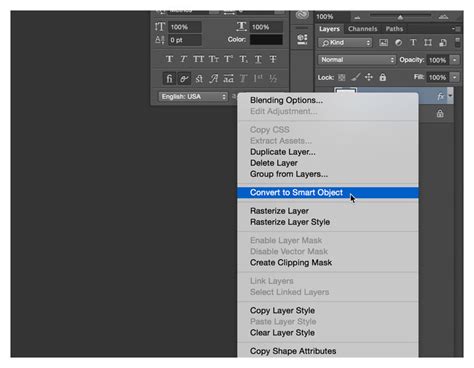
Перед тем, как скопировать объект в Blender, необходимо его выделить. Чтобы это сделать, следуйте инструкциям:
Шаг 1. Откройте программу Blender и загрузите сцену или создайте новый проект.
Шаг 2. В окне "3D View" выберите нужный объект. Выделение объекта осуществляется при помощи левой кнопки мыши. Просто щелкните по нему.
Шаг 3. Убедитесь, что вы выбрали нужный объект, проверив его выделение. Объект будет подсвечен цветом или обведен прямоугольником.
Шаг 4. Если вы хотите выделить несколько объектов, удерживайте клавишу Shift и щелкайте по нужным объектам. Они будут добавляться к выделению по мере щелчков.
Теперь, когда вы выделили объект(ы), вы можете перейти к следующему шагу - копированию объекта в Blender.
Шаг 2: Копирование объекта

После выбора объекта, который вы хотите скопировать, выполните следующие шаги:
- Нажмите на клавишу Shift+D, чтобы скопировать выбранный объект.
- Переместите скопированный объект в желаемую позицию, используя инструменты перемещения (перетаскивание мышью или клавиши стрелок).
- Если необходимо, выполните другие операции с объектом, такие как масштабирование или вращение, чтобы достичь желаемого результата.
- Для сохранения копии объекта нажмите на клавишу Enter.
Теперь у вас есть точная копия выбранного объекта, которую можно модифицировать и использовать по вашему усмотрению.
Шаг 3: Перемещение и масштабирование скопированного объекта
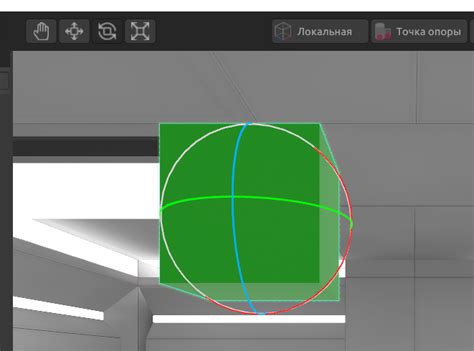
После того как в Blender вы скопировали объект, вам может потребоваться переместить его в нужное место и отмасштабировать его, чтобы соответствовать вашим требованиям. Вот как это сделать:
1. Выделите скопированный объект: Щелкните по нему правой кнопкой мыши, чтобы выбрать его.
2. Переместите объект: Чтобы переместить объект в нужное место на сцене, удерживайте нажатой клавишу G и перемещайте мышь.
3. Отмасштабируйте объект: Чтобы изменить размер объекта, удерживайте нажатой клавишу S и перемещайте мышь. Перетаскивая мышь от центра объекта, вы измените его масштаб, а перемещая мышь от одной из его сторон или углов, вы измените только эту сторону или угол.
4. Зафиксируйте перемещение и масштабирование: Когда объект находится в нужном месте и имеет нужный размер, нажмите Левую кнопку мыши или клавишу Enter, чтобы зафиксировать его новое положение и масштабирование.
Теперь у вас есть скопированный объект в нужном месте и с нужными размерами.
Шаг 4: Сохранение скопированного объекта
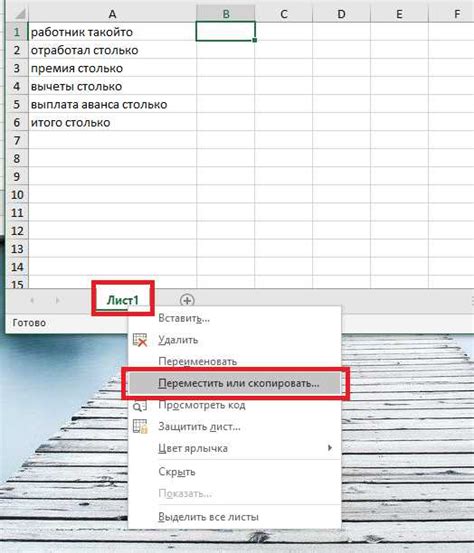
После того как вы скопировали объект в Blender, вы можете сохранить его для последующего использования.
Для сохранения объекта в Blender выполните следующие действия:
Шаг 1: Выделите скопированный объект, щелкнув на нем правой кнопкой мыши.
Шаг 2: Нажмите клавишу Shift + A на клавиатуре, чтобы открыть меню добавления нового объекта.
Шаг 3: В меню выберите пункт "Empty". Это создаст пустой объект, который будет содержать скопированный объект.
Шаг 4: Нажмите на пункт "Object" в главном меню сверху экрана, а затем выберите "Make Links" и "Object Data" в выпадающем меню. Это свяжет скопированный объект с пустым объектом.
Шаг 5: Нажмите клавишу Ctrl + S на клавиатуре, чтобы открыть меню сохранения.
Шаг 6: Введите имя файла и выберите место для сохранения объекта. Нажмите кнопку "Сохранить", чтобы завершить сохранение.
Теперь ваш скопированный объект сохранен и готов к использованию в Blender!